请问明基笔记本如何用U盘启动
您好, 1.1、准备U盘一个,容量不低于1G;1.2、在网上下载一个U盘WinPE制作工具,将一个WinPE系统安装进U盘。1.3、将一张Windows XP系统光盘中的所有文件拷入U盘,或者是准备一个GHOST系统镜像文件。Step 2:修改硬盘引导信息(仅限Linux预装系统的)2.1、开机F9键进入U盘,启动WinPE操作系统。在WinPE系统右击“我的电脑”——“管理”——“磁盘管理”将隐藏的硬盘分区重新删除后创建分区,先创建一个30G的,再创建一个50G的,然后分别格式化。2.2、使用WinPE自带的“分区表医生”修复引导,开始——”程序”——”磁盘工具”——”分区表医生(Partition Table Doctor)”。跳出的第一个提示点”确定”,然后执行"操作"——”修复引导”(如果是灰色的,请选中第一个分区后再点就行了),”重建MBR”,”保存设置”.Step 3:安装Windows操作系统(下面提供的是两种可选的不同的安装方法)安装方式1:GHOST安装将GHOST镜像文件也就是 .gho文件复制到硬盘的第二个分区中。驱动GHOST程序(这里启动的GHOST版本是11的,如果是其他版本的GHOST镜像文件,那就选其他版本):开始——程序——克隆工具 ——GHOST版本集合ForWinPE——GhostV11——Ghost32V11将U盘接上电脑,启动按F9,选择USB启动后,进入WinPE,启动GHOST,然后按照GHOST操作步骤操作即可。常规选择如下:Local(位置:第一项,意思:本地)——Partion(位置:第二项,意思:分区)——From Image(位置:第三项,意思:从镜像还原);然后找到镜像文件。然后选择磁盘(选择容量最大的那个),选择好磁盘之后选择分区,选择30G的那个分区,将系统恢复到30G的分区上。恢复好之后将电脑重启,如能看到Windows滚动条即表示恢复成功。安装方式2:手动安装如果是拷入的Windows XP手动安装光盘中的所有文件到硬盘的第二分区中,运行Setup.exe文件即可进入手动系统安装界面,和光盘装是一样的。 (WinPE中也有系统安装的引导程序,只要输入i386文件位置,产品密钥等信息,安装路径等也可以执行安装)具体安装步骤如下:3.2.1、拷入的Windows XP手动安装光盘中的所有文件到硬盘的第二分区中后拔出U盘。原因:不拔掉的话下步的复制安装文件是复制到U盘上而不是复制到了C盘中。因PE系统实际是运行在内存中,拔出U盘不影响PE系统和程序的运行。3.2.2、进入I386文件夹,双击运行其中的Winnt32.exe,出现XP系统安装界面。该界面与我们平时在Windows系统中重装XP系统的界面一样。3.2.3、选择第一项;安装Windows XP,再选择“全新安装”,下一步。3.2.4、输入XP的安装序列号,点下一步。3.2.5、这步非常关键,要点击“高级选项”,从中进行设置。下一步。3.2.6、在“安装”选项中要选中“我想在安装过程中选择驱动器号和磁盘分区”,别的保持默认。3.2.7、点击下一步。“获得更新的安装文件”,"否,跳过",点击"下一步"。3.2.8、开始向C盘复制文件。复制非常快。3.2.9、然后安装程序提示.几秒钟后重启系统,但那个倒计时红条充满后电脑并不会重启。3.2.10、手动关机重启:此时关掉PE系统中打开的所有窗口,点击PE系统的开始菜单-关机-重启。3.2.11、电脑重启后,直接进入XP系统的安装界面,和用XP系统安装光盘安装操作系统时一模一样。其中也包括了向硬盘中复制安装文件这一步。 3.2.12、所有安装步骤都与光盘安装XP系统相同。
您好 建议您提供详细型号,以便为您确认。明基笔记本的详细产品型号在笔记本底部,一个白色的标签上。通常在标签的第一行会有“Joybook xxx-xxx”等字样,即为产品型号。 BenQ超人
你知道笔记本的型号吗?一般设置成USB设备启动就可以了。
1.首先你的u盘是不是已经做好了可启动u盘,如果没做那请上网找一个叫,大白菜u盘的软件。做完后可在根据下面我说的操作。 2.按电源键开机的时候多按两下F12,应该会有选项。要是没有,开机按del键,进bios找到boot看看有没有u盘的名称(前提是你要再开机前把你的u盘先插上去!看到你u盘的牌子,将它调到第一项,好像是F5,F6),然后save and quit,重启
这要看看你的主板支持不支持了如果不支持哪就没有办法了不支持就是你的电脑没有这个功能
您好 建议您提供详细型号,以便为您确认。明基笔记本的详细产品型号在笔记本底部,一个白色的标签上。通常在标签的第一行会有“Joybook xxx-xxx”等字样,即为产品型号。 BenQ超人
你知道笔记本的型号吗?一般设置成USB设备启动就可以了。
1.首先你的u盘是不是已经做好了可启动u盘,如果没做那请上网找一个叫,大白菜u盘的软件。做完后可在根据下面我说的操作。 2.按电源键开机的时候多按两下F12,应该会有选项。要是没有,开机按del键,进bios找到boot看看有没有u盘的名称(前提是你要再开机前把你的u盘先插上去!看到你u盘的牌子,将它调到第一项,好像是F5,F6),然后save and quit,重启
这要看看你的主板支持不支持了如果不支持哪就没有办法了不支持就是你的电脑没有这个功能

u盘bios设置图解
BIOS设置程序是储存在BIOS芯片中的,BIOS芯片是主板上一块长方形或正方形芯片,只有在开机时才可以进行设置。那么你知道u盘bios设置图解么?接下来是我为大家收集的u盘bios设置图解,欢迎大家阅读: u盘bios设置图解设置U盘启动,不同的bios设置U盘启动方法均不同,以下为常见的三种方法: 1、Phoenix – AwardBIOS(2010年之后的电脑): 2、旧的Award BIOS(2009年电脑主板): 3、2002年电脑主板的一款BIOS: 1、Phoenix – AwardBIOS(2010年之后的电脑设置方法): 上图1:开机时按住Del键进入到该电脑的bios设置界面,选择高级bios设置Advanced BIOS Features。 上图2:在进入高级bios设置(Advanced BIOS Features)界面后,首先要选择硬盘启动优先级:Hard Disk Boot Priority。 上图3:在进入到硬盘启动优先级(Hard Disk Boot Priority)界面后,需使用小键盘上的加减符号(+、-)来选择与移动设备,要将U盘选择在最上面。然后,按住ESC键退出,这时会回到图2的bios设置界面。 上图4:完成上一步后,再选择第一启动设备(First Boot Device):该版本的BIOS这里没有U盘启动的“USB-HDD”、“USB-ZIP”同类的选项,选择移动设备“Removable”也不能正常启动。但是,选择“Hard Disk”就可以启动电脑。 2、旧的Award BIOS(2009年电脑主板bios设置u盘启动方法): 上图1-1:开机按住Del键进入到该电脑的bios设置界面,然后选择高级bios设置:Advanced BIOS Features。 上图2-1:在高级bios设置(Advanced BIOS Features)的界面,首先要选择硬盘启动优先级:Hard Disk Boot Priority 。 bios设置u盘启动教程图3-1 上图3-1:进入到硬盘启动优先级(Hard Disk Boot Priority)界面后。需要使用小键盘上的加减符号(+、-)来选择与移动设备,要将U盘启动选择在最上面。完成前面的步骤后按住ESC键退出,便会回到图2-1的设置界面。 bios设置u盘启动教程图4-1 上图4-1:在第一启动设备(First Boot Device)的界面里,有U盘的USB-ZIP、USB-HDD之类的相关选项,我们可以选择“Hard Disk”,也可以选择“USB-HDD”之类的选项,来启动该电脑。 3、2002年电脑主板的一款bios设置方法: bios设置u盘启动教程图1-2 上图1-2 选择Boot菜单界面设置中的U盘启动 bios设置u盘启动教程图2-2 上图2-2 :启动优先级设备选择(Boot Device Priority)在第一启动设备(1st Boot Device)里选择U盘。 如果在图1-2的硬盘驱动器“Hard Disk Drives”里面没有将U盘启动作为第一启动设备,那么,在这里就不会存在和显示U盘,如上图2-2所示。但是,我们可以选择移动设备“Removable Dev.”来作为第一启动设备; bios设置u盘启动教程图3-2 上图3-2 进入硬盘驱动器“Hard Disk Drives”界面,需要选择U盘启动作为第一启动设备“1st Drive”。如果之前在“Hard Disk Drives”里已经选择U盘启动为第一启动设备,如图3-2所示,那么在这个界面里就会显示有U盘,我们就可以选择U盘作为第一启动设备,如图4-2所示。 bios设置u盘启动教程图4-2 不同品牌主板进入bios设置u盘启动的启动热键是什么? 用户可以根据不同的电脑型号,选择相应的热键,直接启动U盘装系统工具设置(重要提示:在选择启动热键前,需先插入U盘方可) 组装机主板品牌笔记本品牌台式机 主板品牌启动按键笔记本品牌启动按键台式机品牌启动按键 华硕主板F8联想笔记本F12联想台式机F12 技嘉主板F12宏基笔记本F12惠普台式机F12 微星主板F11华硕笔记本ESC宏基台式机F12 映泰主板F9惠普笔记本F9戴尔台式机ESC 梅捷主板ESC或F12联想ThinkpadF12神舟台式机F12 七彩虹主板ESC或F11戴尔笔记本F12华硕台式机F8 华擎主板F11神舟笔记本F12方正台式机F12 斯巴达卡主板ESC东芝笔记本F12清华同方台式机F12 昂达主板F11三星笔记本F12海尔台式机F12 双敏主板ESCIBM笔记本F12明基台式机F8 翔升主板F10富士通笔记本F12 精英主板ESC或F11海尔笔记本F12 冠盟主板F11或F12方正笔记本F12 富士康主板ESC或F12清华同方笔记本F12 顶星主板F11或F12微星笔记本F11 铭瑄主板ESC明基笔记本F9 盈通主板F8技嘉笔记本F12 捷波主板ESCGateway笔记本F12 Intel主板F12eMachines笔记本F12 杰微主板ESC或F8索尼笔记本ESC 致铭主板F12苹果笔记本长按“option”键 磐英主板ESC 磐正主板ESC 冠铭主板F9 注意:上述未提到的电脑机型请尝试或参考相同的品牌常用启动热键 (注意:苹果笔记本在开机或重启时只要按住“option”键【即Alt键】不放,便可进入选择启动方式。) 看了“u盘bios设置图解”还想看: 1. BIOS里面如何设置开机U盘启动 2. bios怎么设置usb为优先启动项 3. bios设置u盘启动图解 4. 华擎主板bios怎么设置u盘启动 5. bios怎么设置U盘为第一启动项

明基笔记本BIOS如何设置U盘启动
您好 您要改变JOYBOOK的启动方式,是必须对BIOS中进行修改,具体步骤如下:1.开机,在出现“BENQ Joybook”LOGO画面后,按下F2键,进入BIOS Setup界面。(若没有出现此界面,可能是按键无效而导致直接进操作系统。这样在下次重启时,可间歇性多按几次F2键。)2.系统会默认选择Startup菜但,直接按Enter键进入子菜单,用触摸板或者上下方向键“▲,▼”选择“Boot Device Order”项,按Enter键。3.在随后出现的窗口中,观察反白栏(默认为OK栏),连续按右方向键两次,使“Boot Priority”栏反白。4.再用上下方向键选择您需要的启动类型。针对您的情况,建议您选择第二项或者第四项。选择完后,直接按Enter键或者用触摸板点选OK亦可。5.此时回到最开始的父菜单,用左右方向键选择Exit菜单为蓝底点亮项,按Enter键,在下拉菜单中选择“Save and Exit”,在接下来的窗口按Enter键或点选OK。或者,在完成第4布操作后,直接按Esc键,系统会自动弹出一个窗口,提示您是否保存刚才对BIOS所作的设置,点OK即可保存。提醒:最后一步保存十分重要,不然前面的动作将无法生效。 另外,在无专业人士指导的不确定情况下,千万不要随意修改BIOS,否则会有很多意想不到的麻烦。
1.制作u盘启动盘。建议下载u大侠一键制作启动盘 2.设置电脑的bios:进bios,选择boot菜单界面设置u盘启动,在“harddiskdrives”里面选择u盘为第一启动设备,硬盘驱动器“harddiskdrives”选择:选择u盘为第一启动设备“1st drive”。完成设置。
两种方式 1、插上U盘,开机按F9看是否有提示USB设备,如果有提示,则能启动,如果没有提示,则不能。2、开机按F2(进入bios),找到boot看看有没有u盘的名称(前提是你要再开机前把你的u盘先插上去!看到你u盘的牌子,将它调到第一项)F10保存重启 有帮助请采纳
zxxxpkk 您好建议您插上USB启动设备,开机按F9,如果能支持USB启动就会有USB设备出现。 BenQ超人
不知道你的具体是那款,就以明基r43为例, 开机快速按F12 进入快速启动选择 选择USB****(星号就是你u盘的品牌什么的名字)
1.制作u盘启动盘。建议下载u大侠一键制作启动盘 2.设置电脑的bios:进bios,选择boot菜单界面设置u盘启动,在“harddiskdrives”里面选择u盘为第一启动设备,硬盘驱动器“harddiskdrives”选择:选择u盘为第一启动设备“1st drive”。完成设置。
两种方式 1、插上U盘,开机按F9看是否有提示USB设备,如果有提示,则能启动,如果没有提示,则不能。2、开机按F2(进入bios),找到boot看看有没有u盘的名称(前提是你要再开机前把你的u盘先插上去!看到你u盘的牌子,将它调到第一项)F10保存重启 有帮助请采纳
zxxxpkk 您好建议您插上USB启动设备,开机按F9,如果能支持USB启动就会有USB设备出现。 BenQ超人
不知道你的具体是那款,就以明基r43为例, 开机快速按F12 进入快速启动选择 选择USB****(星号就是你u盘的品牌什么的名字)

怎样进入明基笔记本电脑的BIOS设置?
明基笔记本电脑开机的时候连续按F2就能进入BIOS设置。 以明基e60笔记本电脑为例,进入BIOS方法如下: 1、电脑先进行关机,然后再开机,开机的时候可以看到明基的开机logo,如下图所示。 2、看到开机LOGO的时候马上按键盘上的F2,连续多按几次,如下图所示。 3、然后电脑就会自动进入BIOS系统,如下图所示。
明基笔记本电脑进入BIOS设置的快捷键是:f2 一键进入BIOS并设置U盘启动的快捷键是:f9 连续按下f9后,电脑会进入启动项选择的画面,将光标移至显示usb启动上。 2.选择好启动项后,只需要按下回车键确认,电脑便会自动进入U盘系统界面
开机不停点按F2进入BIOS。上面的没反应的话可以试下开机按DELETE键进入BIOS。刚开机有提示,F几进入steup,或者是del进入steup,速度按F几或者是del进去就看见。
笔记本进BIOS一般是开机就按F2、或者F12。 我的是明基上网本,开机按F2就行了。
明基笔记本电脑进入BIOS设置的方法是:按开关后, 轻点F2。
明基笔记本电脑进入BIOS设置的快捷键是:f2 一键进入BIOS并设置U盘启动的快捷键是:f9 连续按下f9后,电脑会进入启动项选择的画面,将光标移至显示usb启动上。 2.选择好启动项后,只需要按下回车键确认,电脑便会自动进入U盘系统界面
开机不停点按F2进入BIOS。上面的没反应的话可以试下开机按DELETE键进入BIOS。刚开机有提示,F几进入steup,或者是del进入steup,速度按F几或者是del进去就看见。
笔记本进BIOS一般是开机就按F2、或者F12。 我的是明基上网本,开机按F2就行了。
明基笔记本电脑进入BIOS设置的方法是:按开关后, 轻点F2。
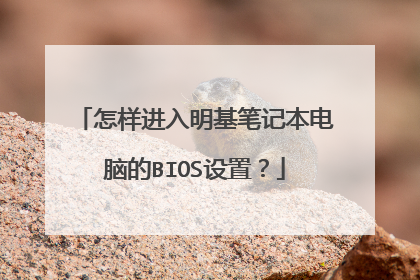
明基电脑2100e bios如何能设置成从U盘启动?
设置U盘启动先制作启动盘U大侠制作工具一键制作启动盘设置电脑启动顺序为U盘,进入BIOS,找到“Boot”,HardDiskDrives把启动项改成USB-HDD,完成设置
笔记本电脑只要开机的时候按f11。f9。每个品牌都不一样。选择第二个选项u sb就可以了。台式电脑需要开机的时候按住删除键不要松一直进入boss设置。才可以松开。找到第一启动,把它改成从u盘启动。把第二启动改成从硬盘启动。硬盘就是ide。按f10保存退出。
首先制作好启动U盘。(按del或者f2或者f12)进入bios,一般在BOOT(有的叫做STARTUP)选项里面设置优盘启动盘优先启动。
设置U盘启动先制作启动盘U大侠制作工具一键制作启动盘 设置电脑启动顺序为U盘,进入 BIOS,找到“Boot”,Hard Disk Drives把启动项改成USB-HDD,完成设置
笔记本电脑只要开机的时候按f11。f9。每个品牌都不一样。选择第二个选项u sb就可以了。台式电脑需要开机的时候按住删除键不要松一直进入boss设置。才可以松开。找到第一启动,把它改成从u盘启动。把第二启动改成从硬盘启动。硬盘就是ide。按f10保存退出。
首先制作好启动U盘。(按del或者f2或者f12)进入bios,一般在BOOT(有的叫做STARTUP)选项里面设置优盘启动盘优先启动。
设置U盘启动先制作启动盘U大侠制作工具一键制作启动盘 设置电脑启动顺序为U盘,进入 BIOS,找到“Boot”,Hard Disk Drives把启动项改成USB-HDD,完成设置

